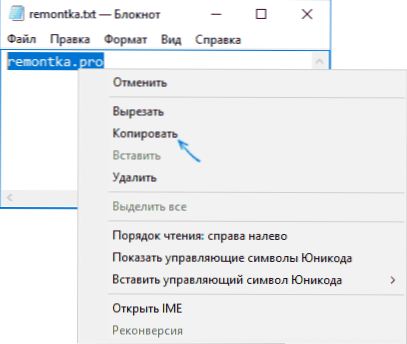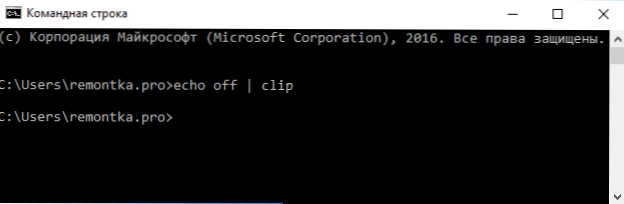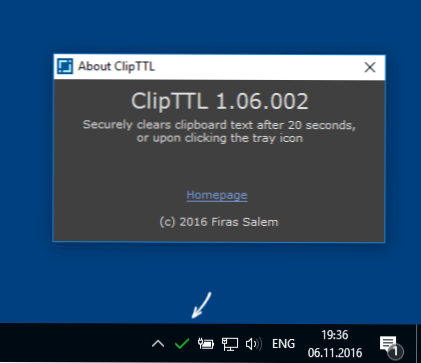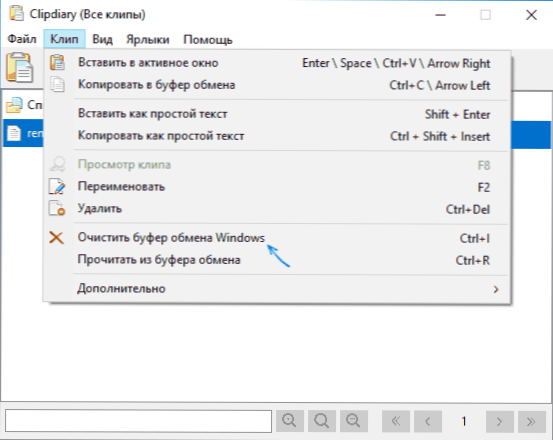U ovom priručniku, korak po korak, opisuju se jednostavni načini za brisanje međuspremnika za Windows 10, 8 i Windows 7 (međutim, oni su također relevantni za XP). Međuspremnik u sustavu Windows je područje u RAM-u koje sadrži kopirane informacije (primjerice, kopirate neki tekst u međuspremnik pomoću tipki Ctrl + C) i dostupan je u svim programima koji se izvode u operacijskom sustavu za trenutnog korisnika.
U ovom priručniku, korak po korak, opisuju se jednostavni načini za brisanje međuspremnika za Windows 10, 8 i Windows 7 (međutim, oni su također relevantni za XP). Međuspremnik u sustavu Windows je područje u RAM-u koje sadrži kopirane informacije (primjerice, kopirate neki tekst u međuspremnik pomoću tipki Ctrl + C) i dostupan je u svim programima koji se izvode u operacijskom sustavu za trenutnog korisnika.
Što je potrebno za brisanje međuspremnika? Na primjer, ne želite da neki autsajder zalijepi nešto iz međuspremnika koji ne bi trebao vidjeti (na primjer, lozinka, iako ne biste trebali upotrebljavati međuspremnik za njih) ili je sadržaj međuspremnika prilično opsežan (na primjer, to je dio fotografije u vrlo visokoj razlučivosti) i želite osloboditi memoriju.
Čišćenje međuspremnika u sustavu Windows 10
Počevši od verzije 1809 od ažuriranja od listopada 2018, u sustavu Windows 10 pojavila se nova značajka - zapisnik međuspremnika, koji omogućuje, uključujući i brisanje međuspremnika. To možete učiniti otvaranjem dnevnika pomoću tipki Windows + V.
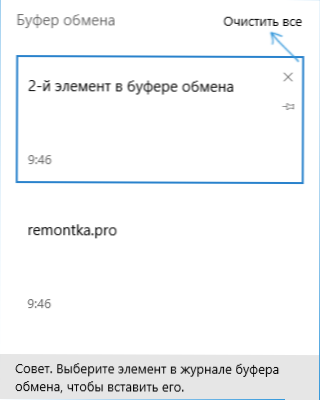
Drugi način za brisanje međuspremnika u novom sustavu je otići na Start - Postavke - Sustav - Međuspremnik i upotrijebiti odgovarajući gumb postavki.
Zamjena sadržaja međuspremnika najlakši je i najbrži način.
Umjesto brisanja međuspremnika sustava Windows, jednostavno ga možete zamijeniti drugim sadržajem. To se može učiniti doslovno u jednom koraku, i na različite načine.
- Odaberite bilo koji tekst, čak i jedno slovo (možete i na ovoj stranici) i pritisnite tipke Ctrl + C, Ctrl + Insert ili desnom tipkom miša i odaberite stavku izbornika "Kopiraj". Sadržaj međuspremnika bit će zamijenjen ovim tekstom.
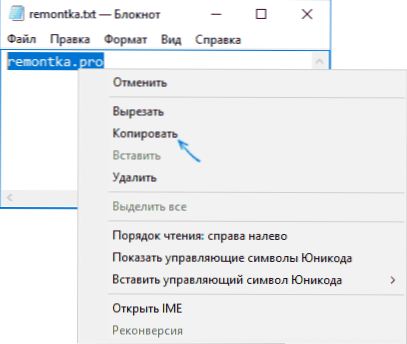
- Desnom tipkom miša kliknite bilo koji prečac na radnoj površini i odaberite "Kopiraj", kopirat će se u međuspremnik umjesto prethodnog sadržaja (i ne zauzima mnogo prostora).
- Pritisnite tipku Print Screen (PrtScn) na tipkovnici (na prijenosnom računalu, možda vam je potreban Fn + Print Screen). Snimak zaslona bit će postavljen na međuspremnik (za to će trebati nekoliko megabajta memorije).
Obično se gore navedeni postupak pokazao kao prihvatljiva opcija, iako to nije u potpunosti čišćenje. No, ako ta metoda nije prikladna, možete učiniti na drugi način.
Brisanje međuspremnika pomoću naredbenog retka
Ako morate očistiti međuspremnik sustava Windows, možete upotrijebiti naredbeni redak da to učinite (nema administratorskih prava)
- Pokrenite naredbeni redak (u sustavu Windows 10 i 8, za to možete kliknuti desnom tipkom miša na gumb Start i odabrati željenu stavku izbornika).
- U naredbeni redak unesite echo off | spojnica i pritisnite Enter (tipku za ulazak u okomitu traku - obično Shift + udesno u gornjem retku tipkovnice).
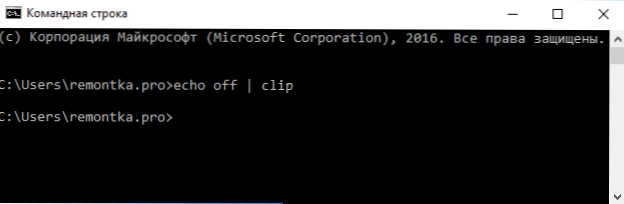
Gotovo, međuspremnik će biti izbrisan nakon izvršenja naredbe, možete zatvoriti naredbeni redak.
Budući da nije prikladno pokretati naredbu svaki put i ručno unijeti naredbu, možete stvoriti prečac pomoću ove naredbe i dodirnuti je, na primjer, na programskoj traci, a zatim ga koristiti kada trebate očistiti međuspremnik.
Da biste stvorili takav prečac, desnom tipkom miša kliknite bilo gdje na radnoj površini, odaberite "Create" - "Shortcut" i u polje "Object" unesite
C: \ Windows \ System32 \ cmd.exe / c "echo off | isječak"
Zatim kliknite na "Next", upišite naziv prečaca, na primjer "Clear Clipboard" i kliknite Ok.

Sada za čišćenje jednostavno otvorite ovaj prečac.
Softver za čišćenje međuspremnika
Nisam siguran da je to opravdano samo za opisanu situaciju, ali možete koristiti i besplatne programe trećih strana za čišćenje Windows 10, 8 i Windows 7 međuspremnika (međutim većina gore navedenih programa ima širu funkcionalnost).
- ClipTTL - ne vrši ništa drugo nego automatsko ispiranje međuspremnika svakih 20 sekundi (iako taj vremenski period možda neće biti vrlo velikprikladno) i klikom na ikonu u području obavijesti sustava Windows. Službene stranice na kojima možete preuzeti program - https://www.trustprobe.com/fs1/apps.html
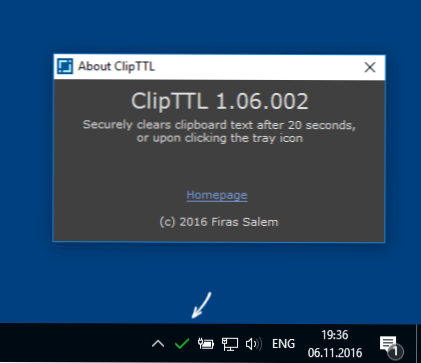
- Clipdiary je program za upravljanje elementima koji su kopirani u međuspremnik, uz podršku za vruće tipke i širok raspon funkcija. Postoji ruski jezik, besplatan za kućnu upotrebu (u izborniku "Pomoć" odaberite "Besplatno aktivacija"). Između ostalog olakšava brisanje međuspremnika. Možete preuzeti s službene stranice http://clipdiary.com/rus/
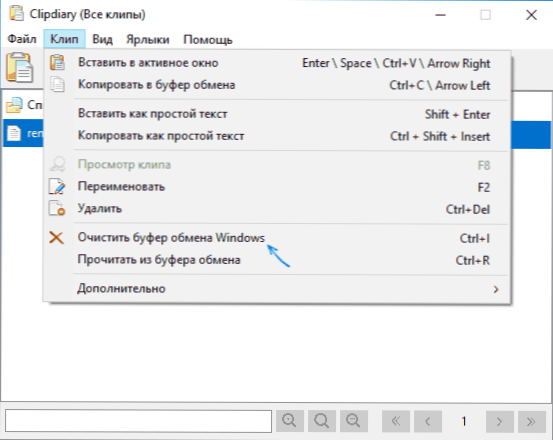
- JumpingBytes ClipboardMaster i Skwire ClipTrap su funkcionalni menadžeri međuspremnika, s mogućnošću da ga izbrišu, ali bez podrške ruskog jezika.
Osim toga, ako jedan od vas koristi program AutoHotKey za dodjeljivanje hotkeys, možete stvoriti skriptu za brisanje međuspremnika sustava Windows pomoću prikladne kombinacije za vas.

Sljedeći primjer obavlja čišćenje na Win + Shift + C
+ # C :: Međuspremnik: = Povratak
Nadam se da će gore navedene opcije biti dovoljne za vaš zadatak. Ako ne, ili odjednom imate svoje vlastite, dodatne načine - možete podijeliti komentare.